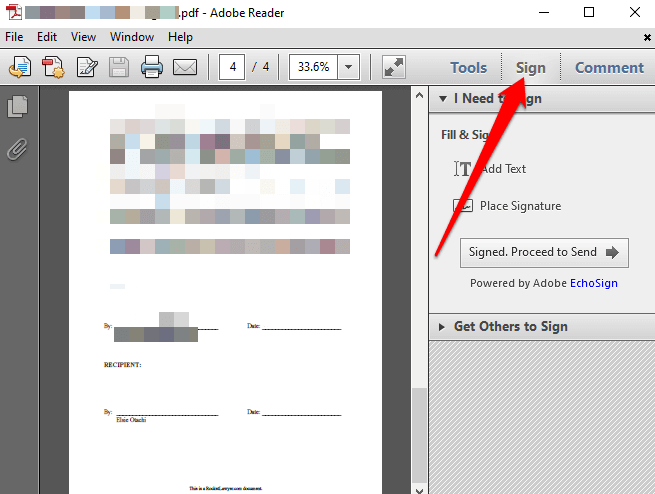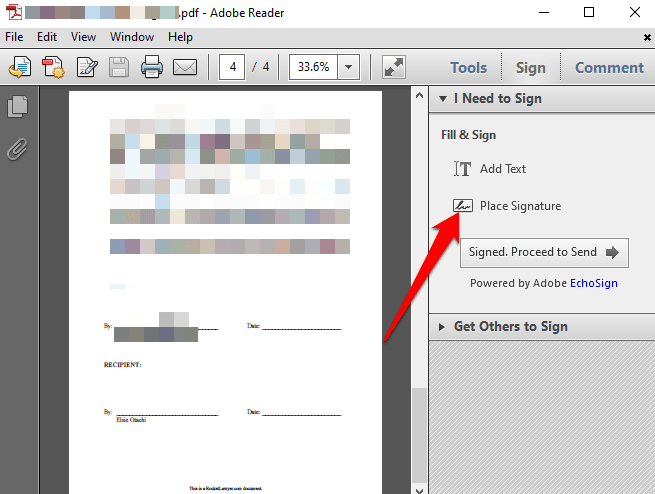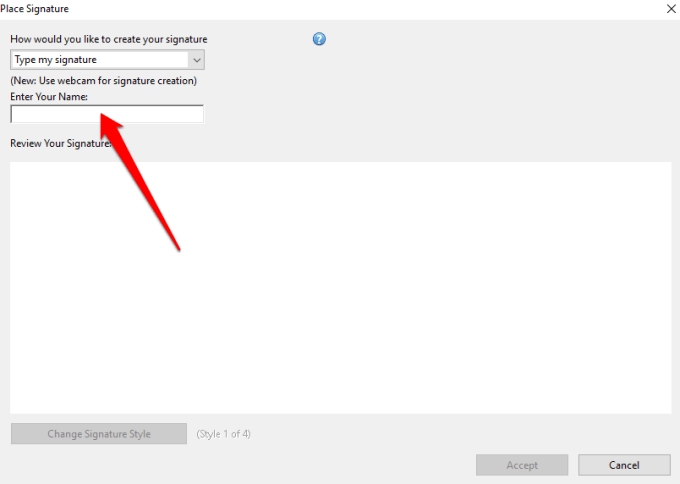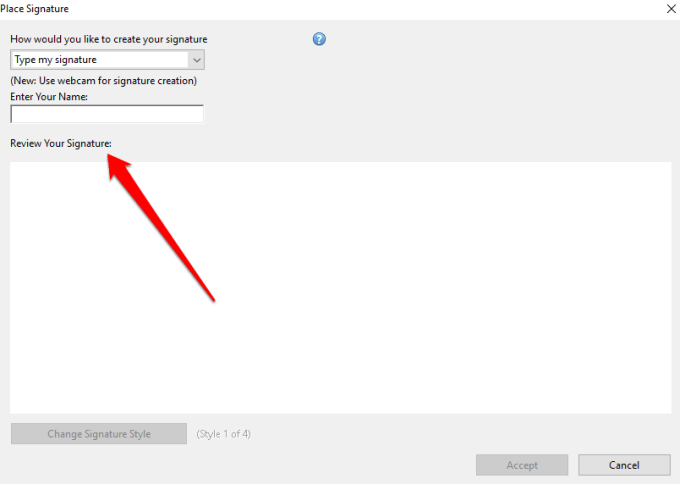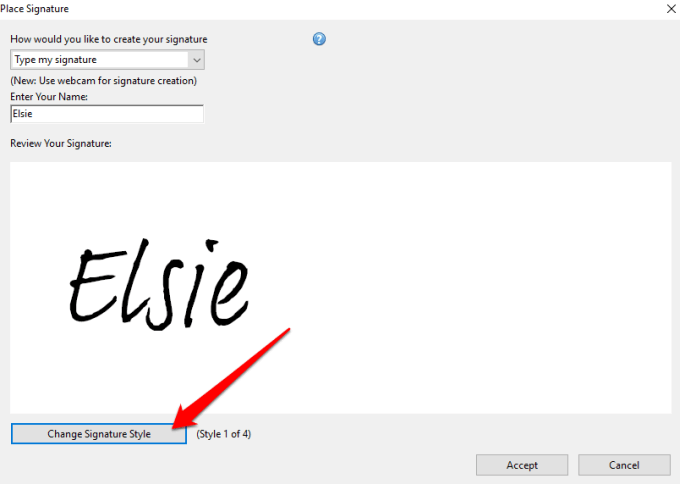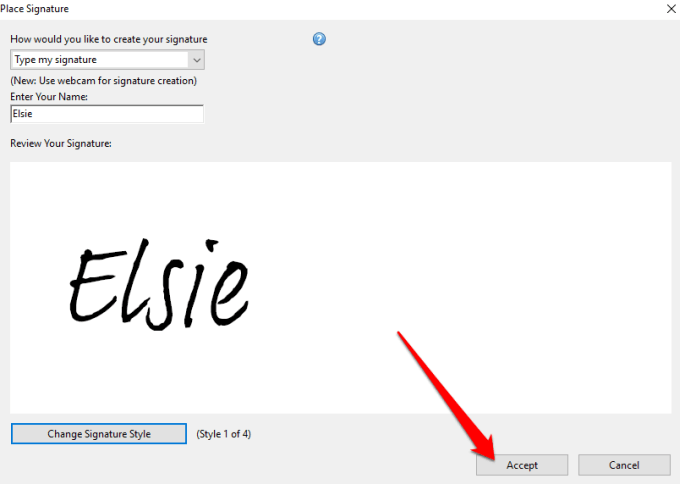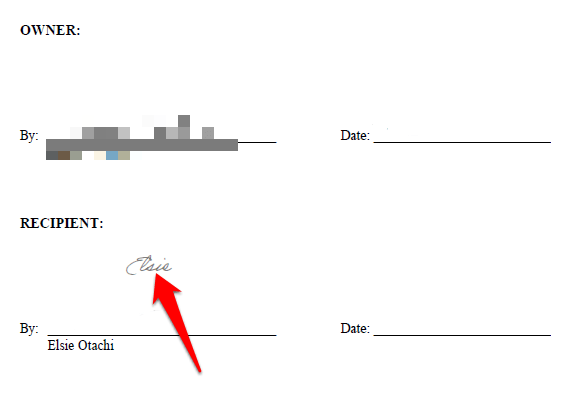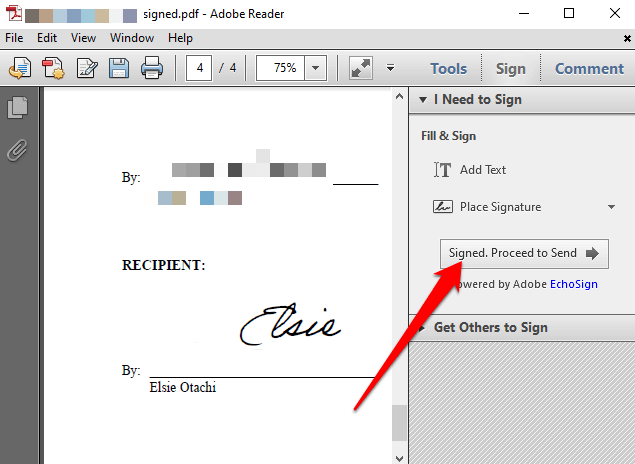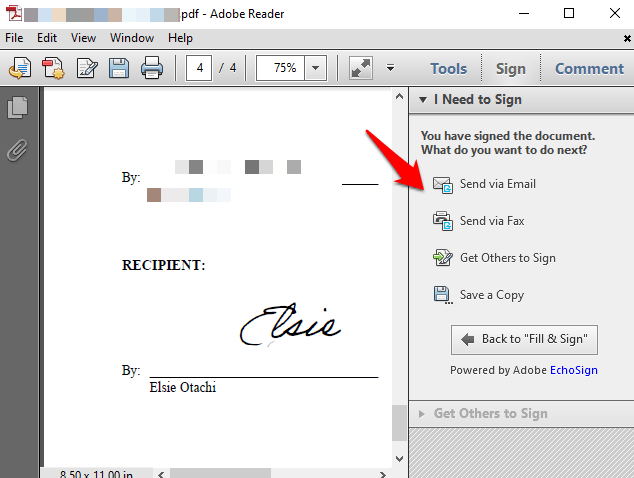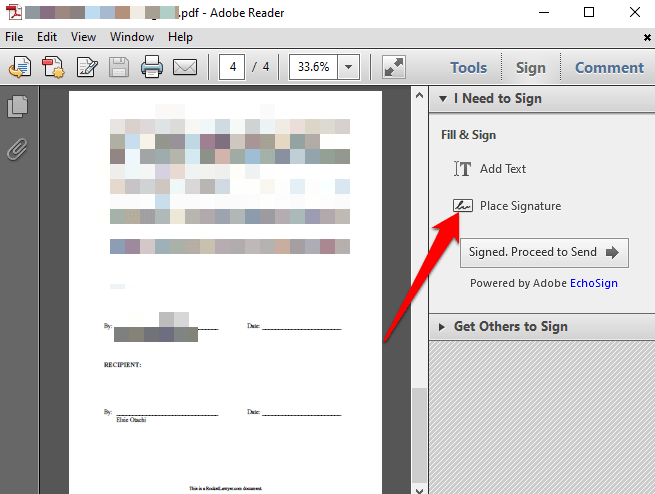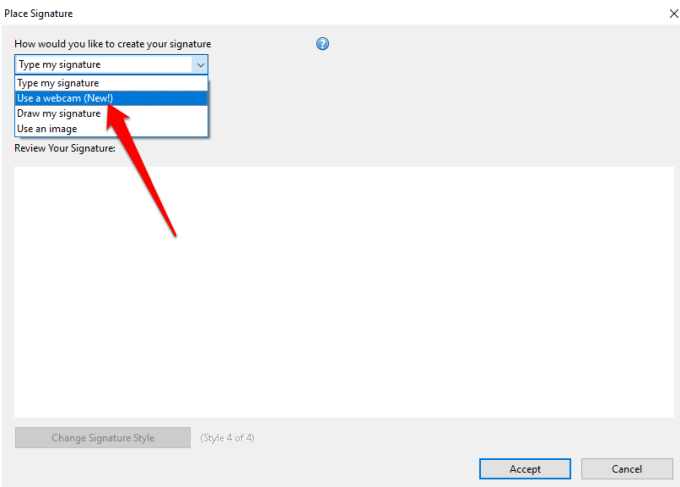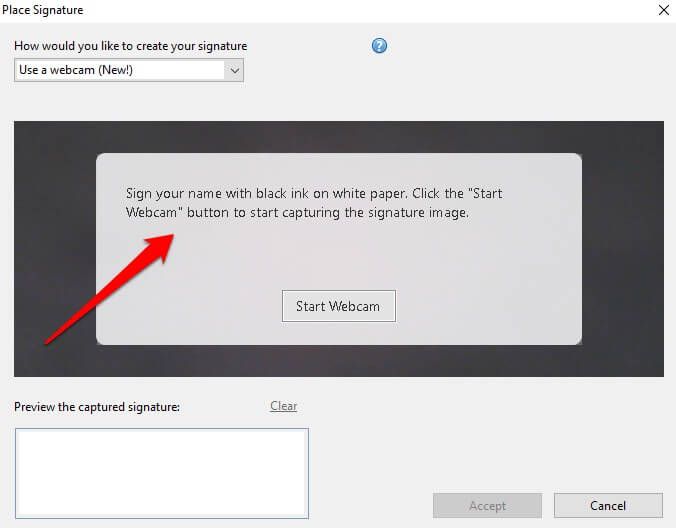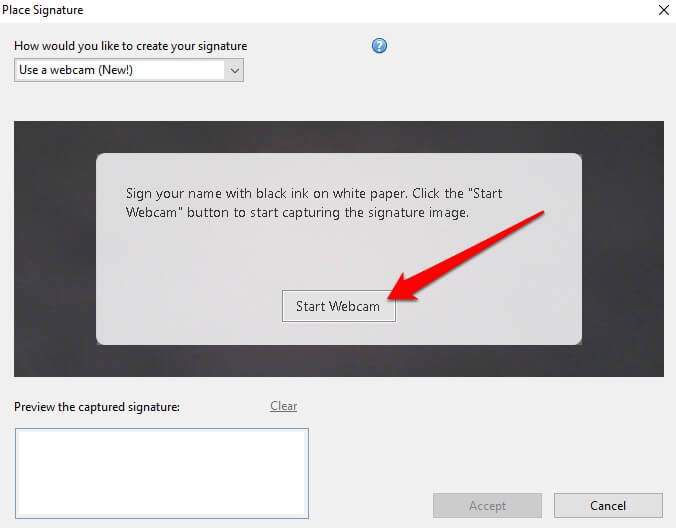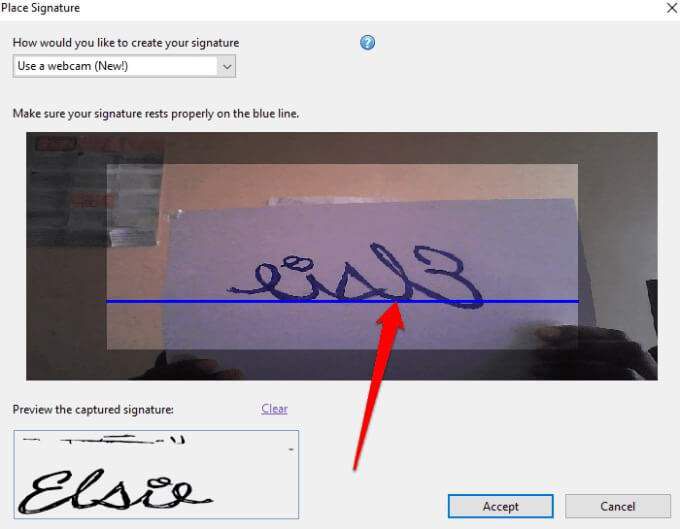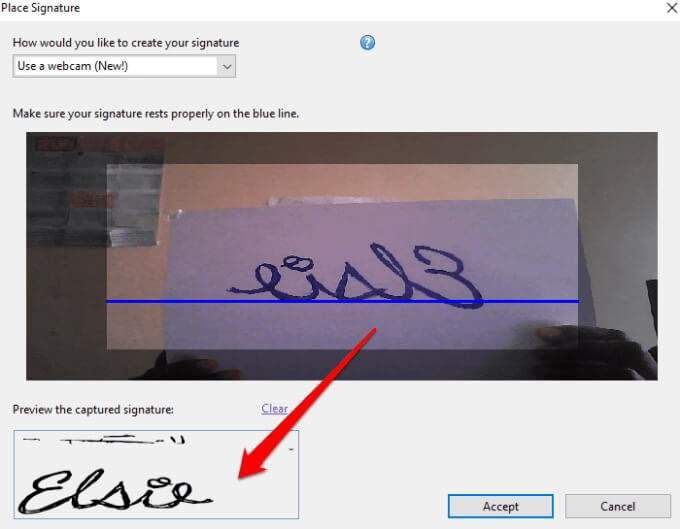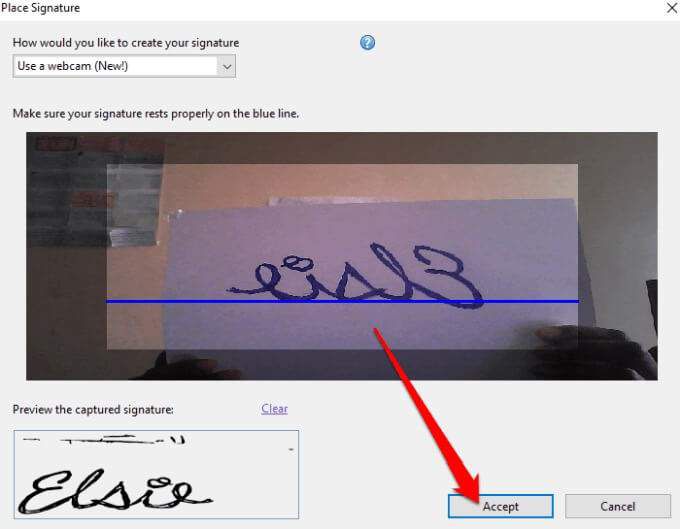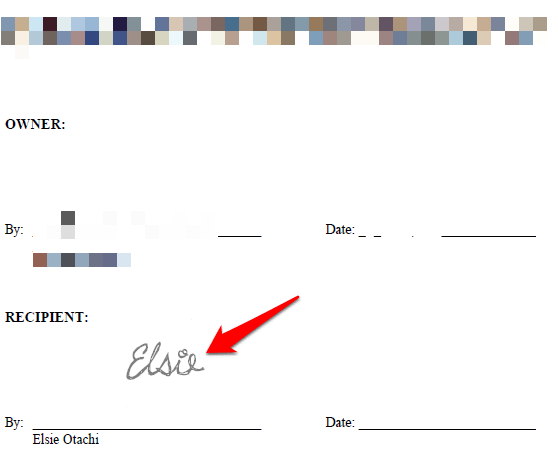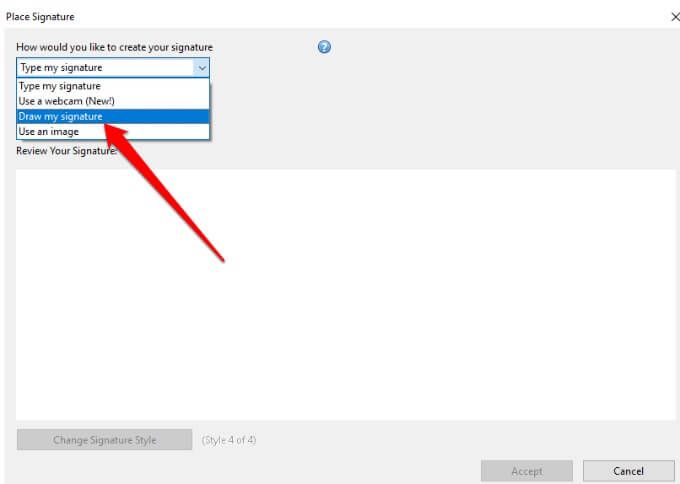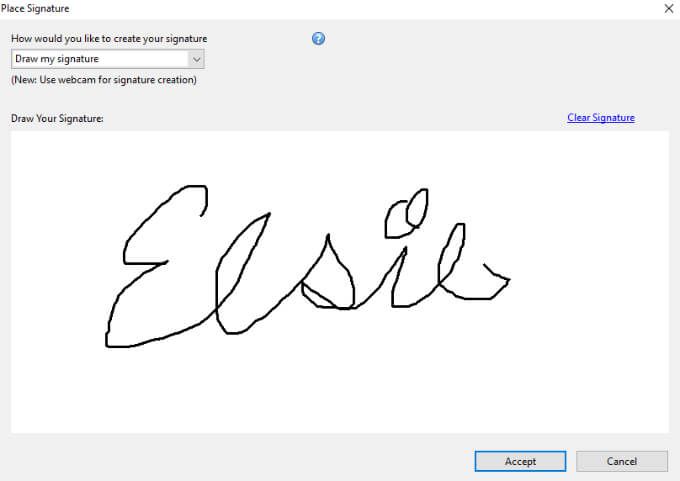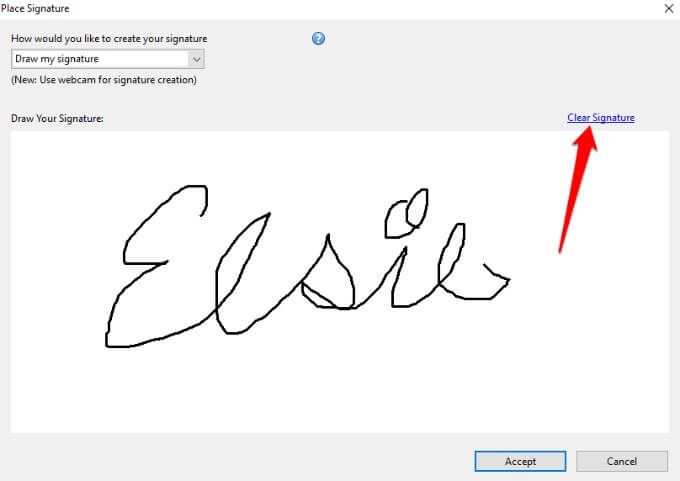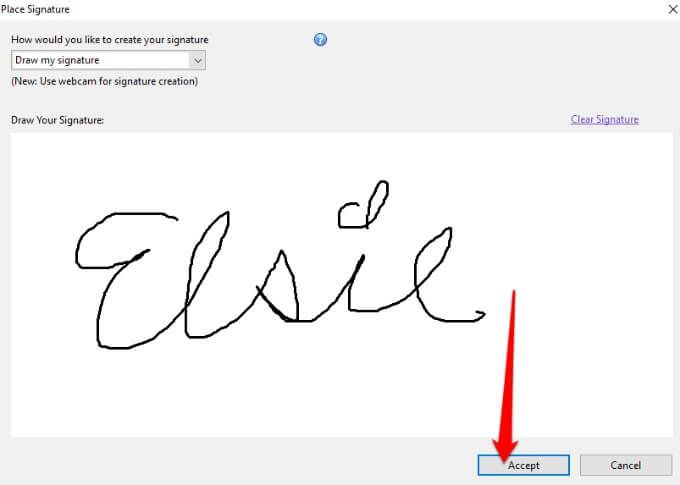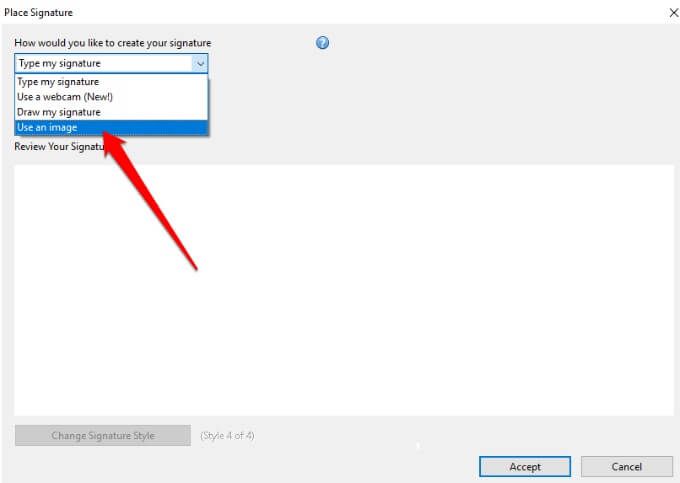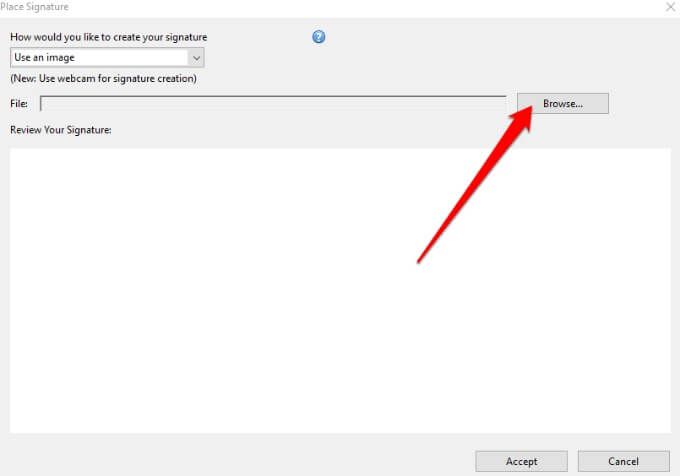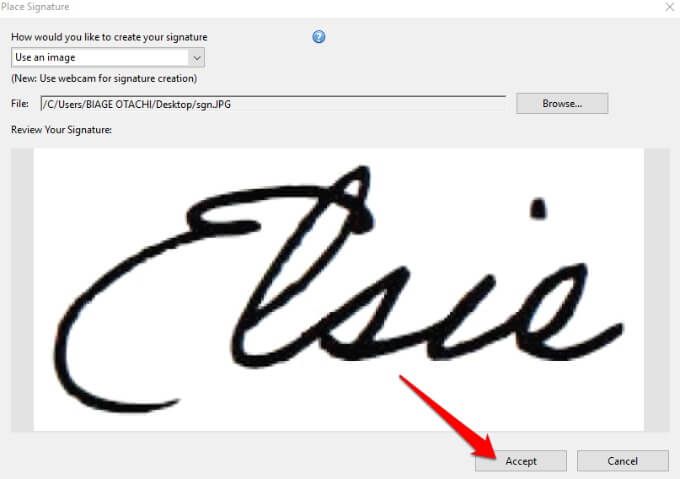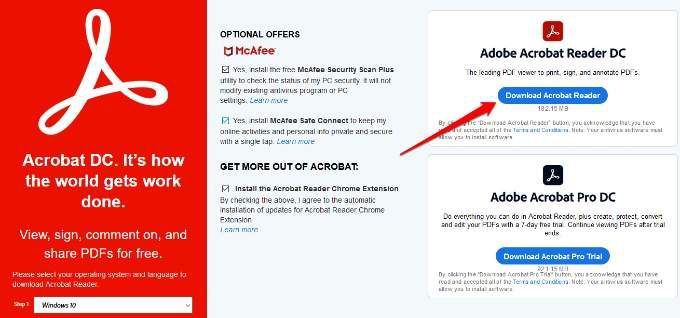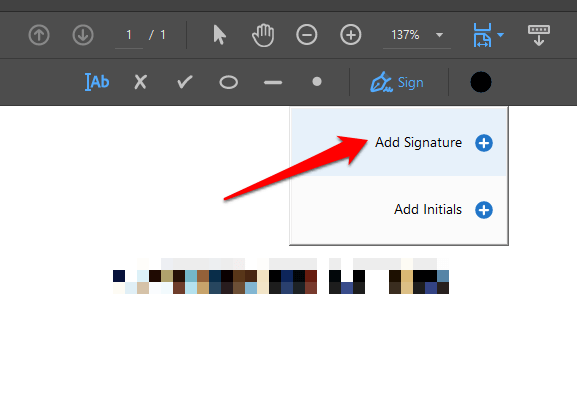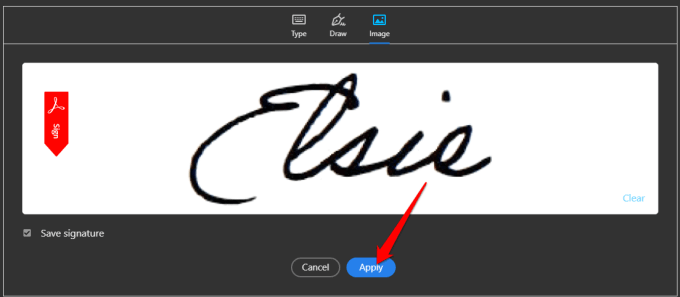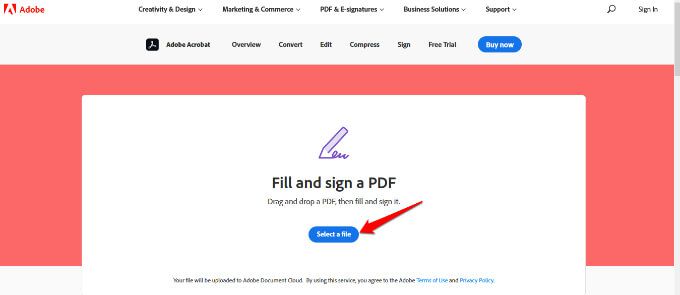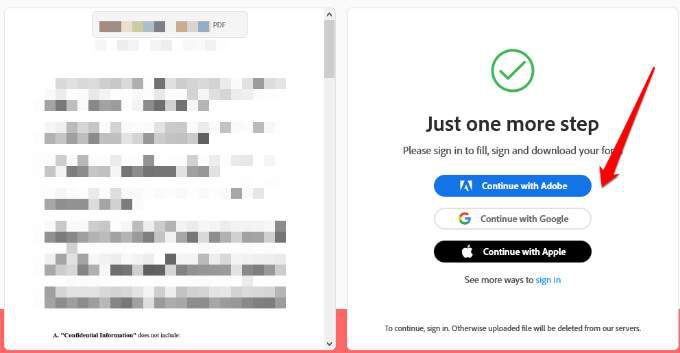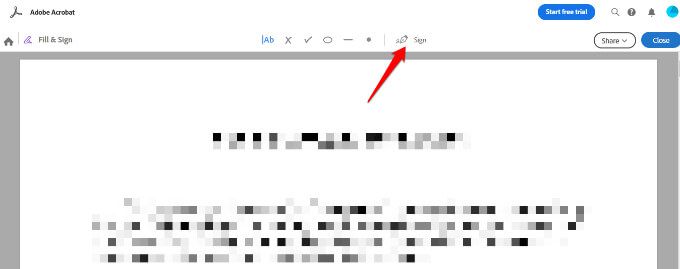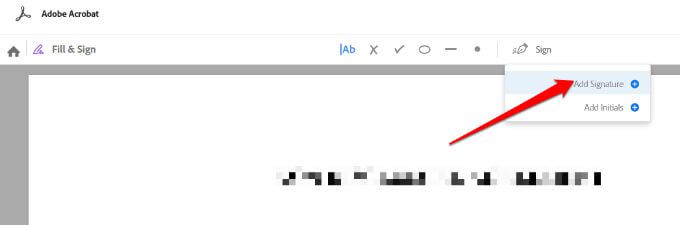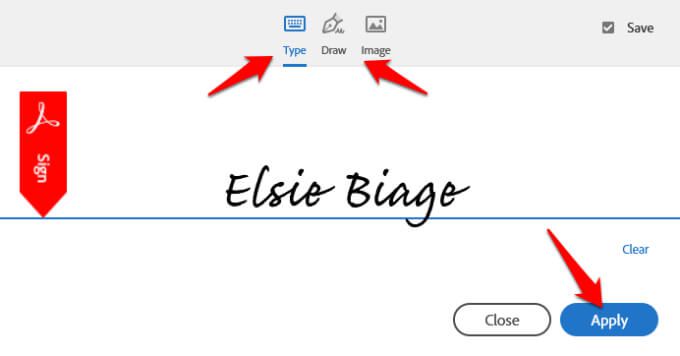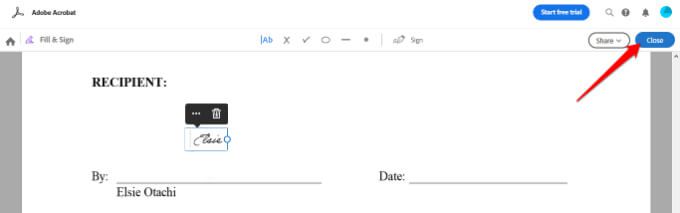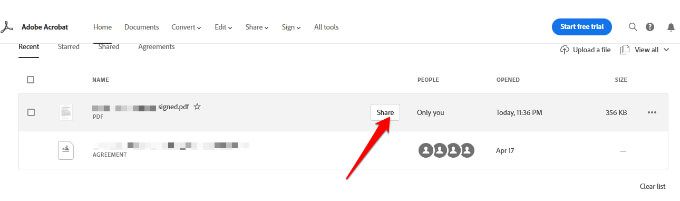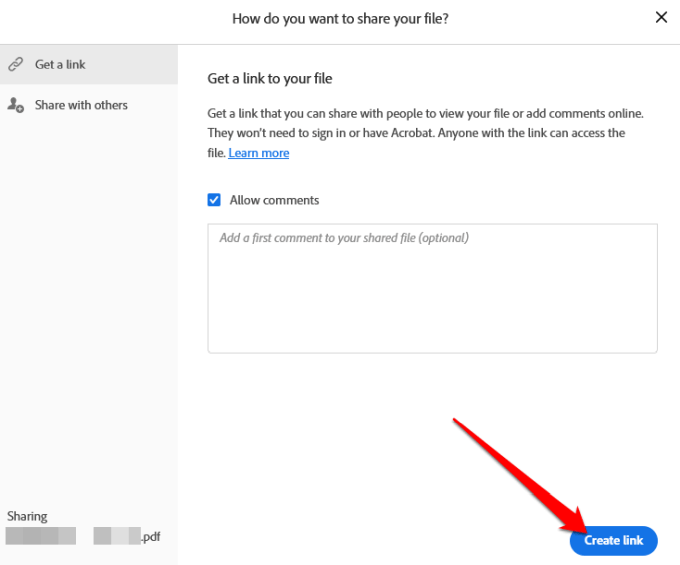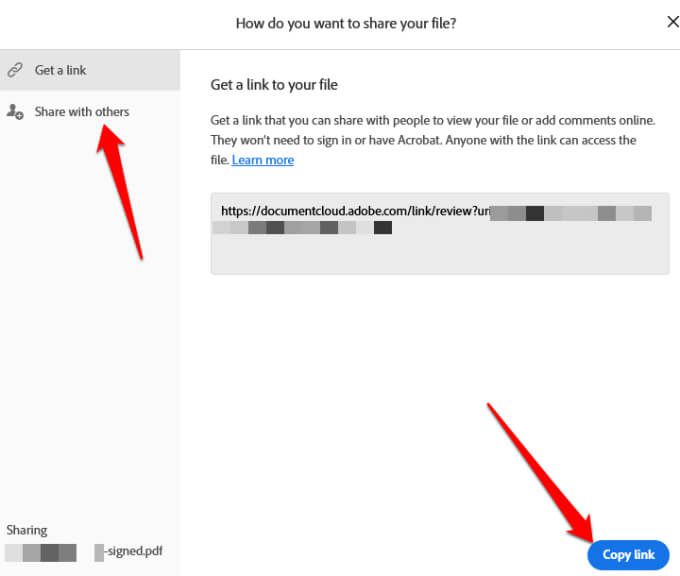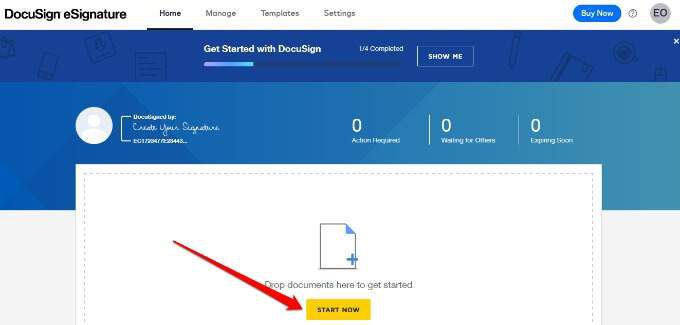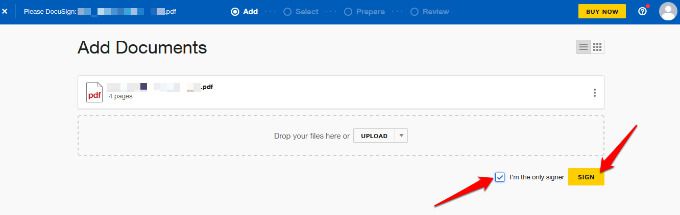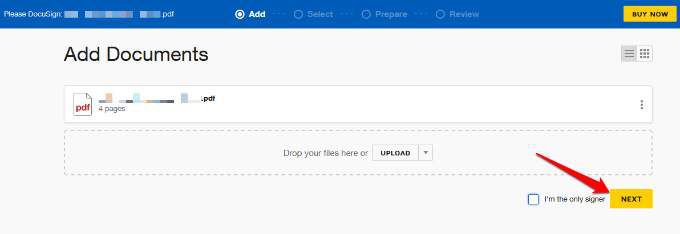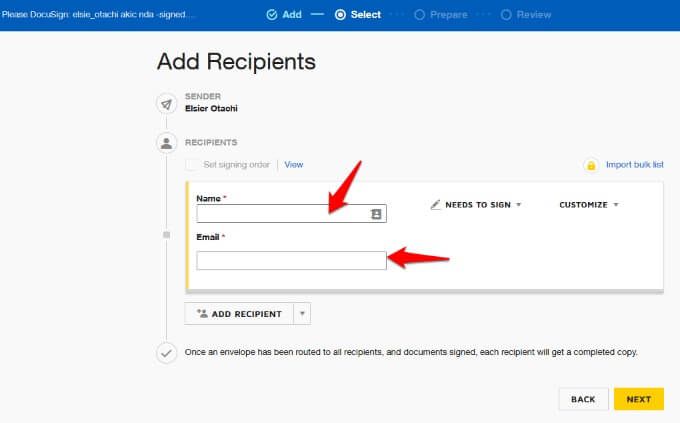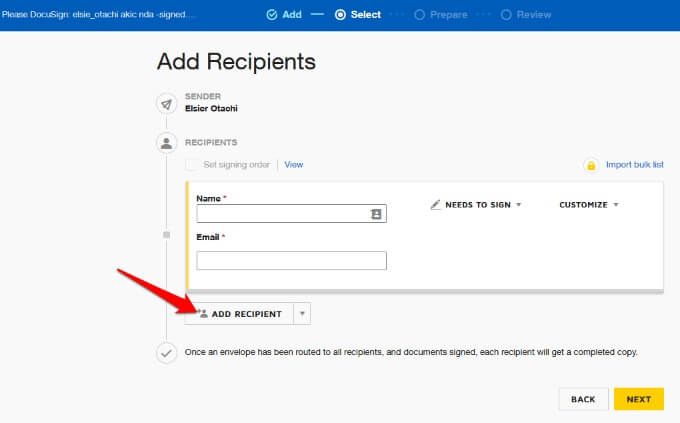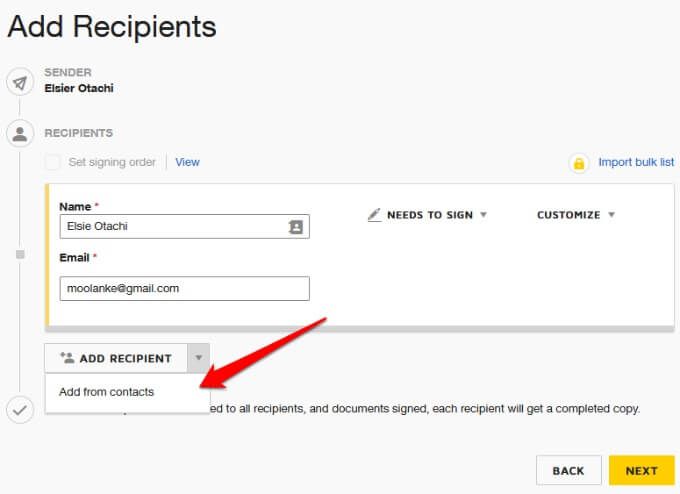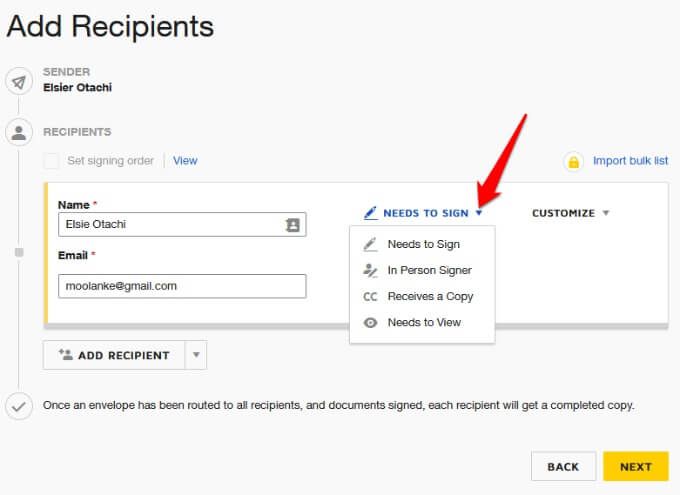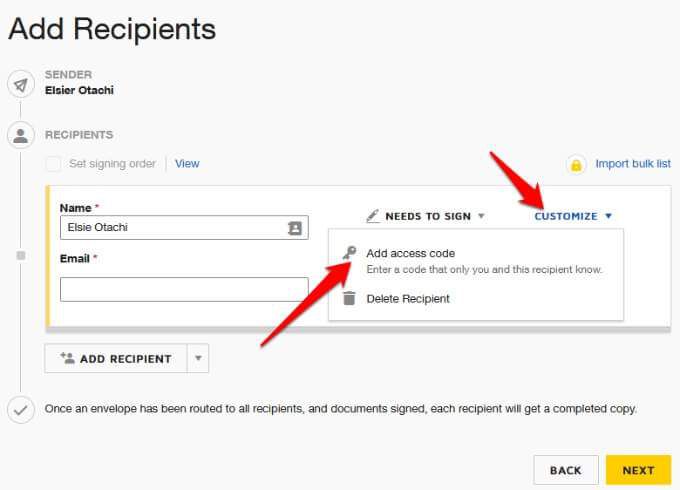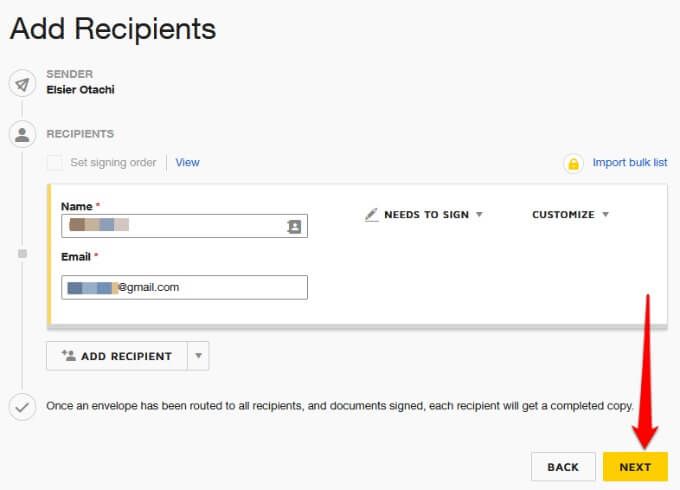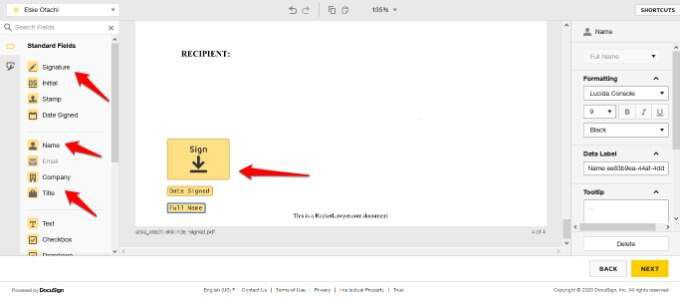Il y a quelques années, vous deviez imprimer une copie papier d'un document pour le signer. Grâce au format de fichier PDF populaire, il est facile de signer numériquement un document, de réutiliser la signature lorsque vous en avez à nouveau besoin, de la numériser et de partager le PDF avec d’autres.
Que vous vous signez un bail, un contrat ou une demande de prêt, nous vous montrerons comment signer un fichier PDF sous Windows.

Vous pouvez signer un fichier PDF sous Windows en utilisant:
Adobe Reader pour Windows
Adobe Reader DC / Adobe Reader DC en ligne
DocuSign
Solutions en ligne tierces
Comment signer un PDF dans Adobe Reader
Si vous avez besoin de signer rapidement un fichier PDF, vous pouvez le faire en utilisant le programme Adobe Reader.
Adobe Reader est le le lecteur PDF le plus populaire pour Windows qui vous permet de modifier un fichier PDF et de le signer avec une signature numérique certifiée ou une signature manuscrite.
Pour commencer, ouvrez le document PDF auquel vous souhaitez vous connecter Adobe Readeret recherchez l'icône Sign dans la barre d'outils. Vous pouvez également ouvrir le panneau de signature en sélectionnant Affichage>Signer.
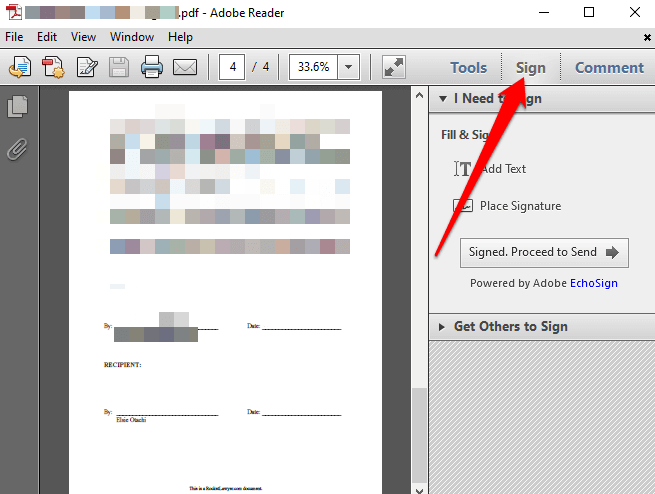
Sélectionnez Placer la signaturedans la section Remplir et signer.
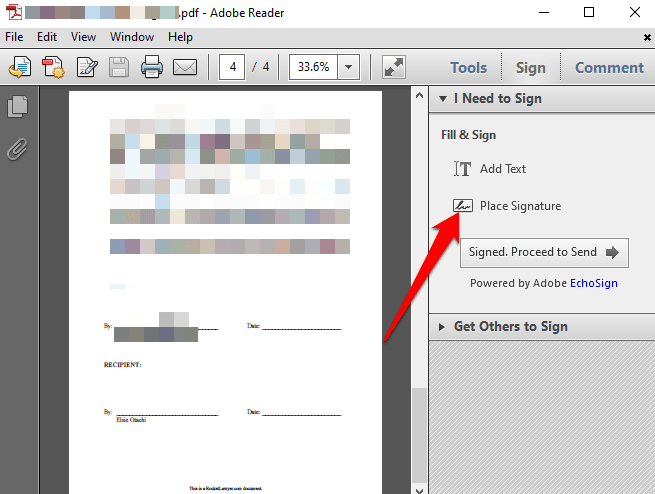
Dans la nouvelle fenêtre, sélectionnez la flèche déroulante pour choisir comment vous souhaitez placer votre signature . Vous trouverez quatre options:
Tapez ma signature
Utiliser ma webcam
Dessiner ma signature
Utiliser une image
Comment signer un fichier PDF dans Adobe Reader en tapant votre signature
Pour ce faire, saisissez votre nom ou le caractères que vous souhaitez pour votre signature dans le champ Entrez votre nom.
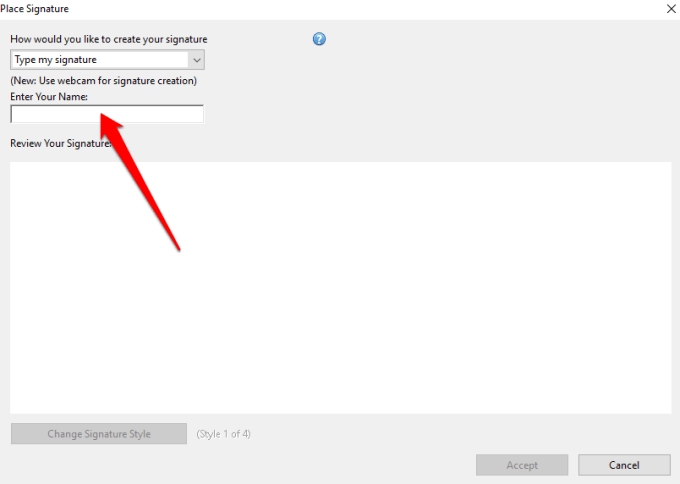
Vous pouvez prévisualiser votre signature dans la zone Vérifiez votre signature.
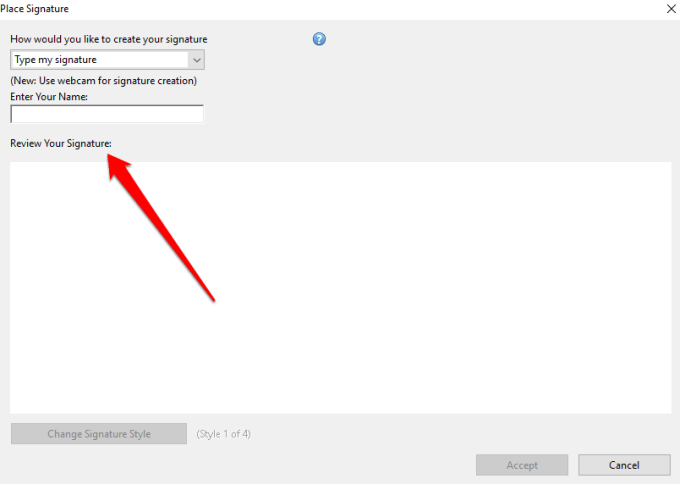
Si vous le souhaitez, vous pouvez choisir parmi quatre styles de signature différents en en sélectionnant l'option Modifier le style de signaturedans la zone Vérifiez votre signature.
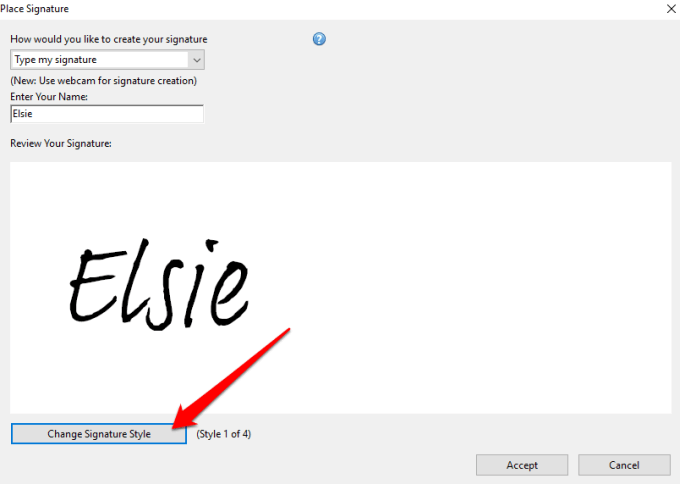
Si vous êtes satisfait de votre signature, sélectionnez Accepterpour ajouter la signature numérique à votre document PDF.
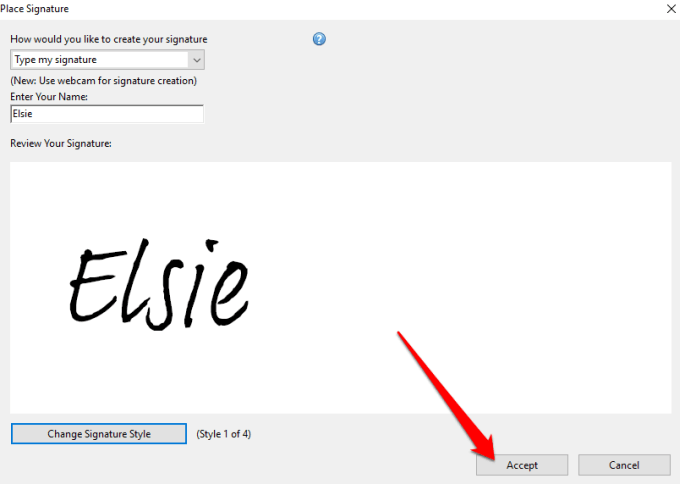
Vous verrez une petite boîte flottante avec votre signature à l'intérieur. Faites glisser la boîte vers la zone du fichier PDF où vous souhaitez placer la signature et redimensionner l'image en conséquence.
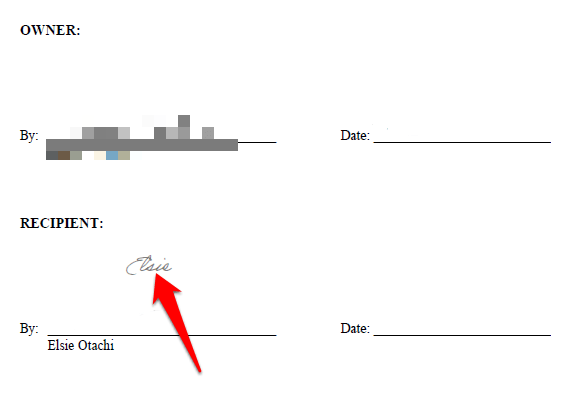
Sélectionnez Fichier>Enregistrerpour enregistrer votre fichier PDF signé. Si vous le souhaitez, vous pouvez partager le document signé directement avec d'autres personnes en sélectionnant Signé. Procédez à l'envoi de l'optiondans la barre d'outils.
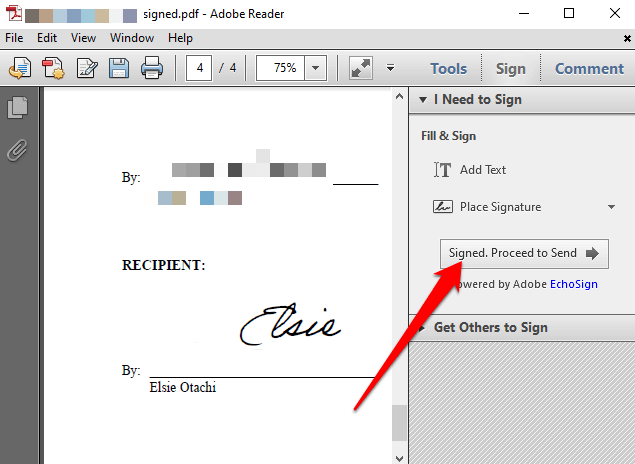
Choisissez de partager par e-mail, envoyer par télécopie, faire signer d'autres personnesou enregistrer une copie.
Comment signer un fichier PDF dans Adobe Reader à l'aide d'une webcam
Vous pouvez également signer des fichiers PDF dans Windows en utilisant la webcam de votre ordinateur.
Pour ce faire, ouvrez le fichier PDF que vous souhaitez signer électroniquement et sélectionnez Signer>Placer la signaturedans la section Je dois signer.
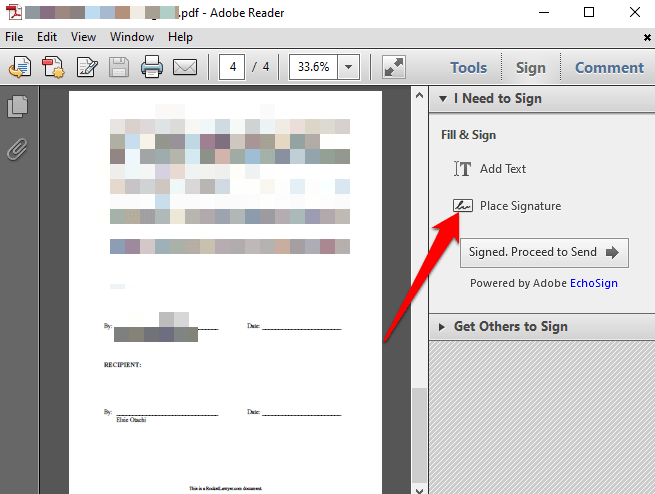
Sélectionnez Utiliser une webcamdans le Place Signatur Menu déroulant de la boîte de dialogue e.
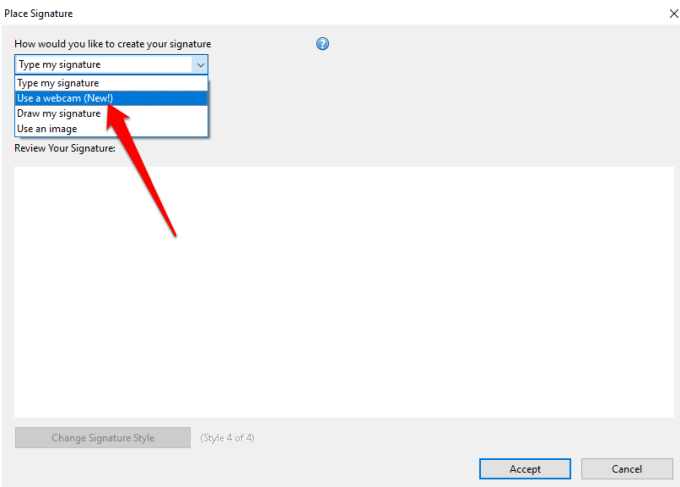
Une instruction apparaîtra disant: Signez votre nom à l'encre noire sur blanc papier. Cliquez sur le bouton "Démarrer la webcam" pour commencer à capturer l'image de signature.
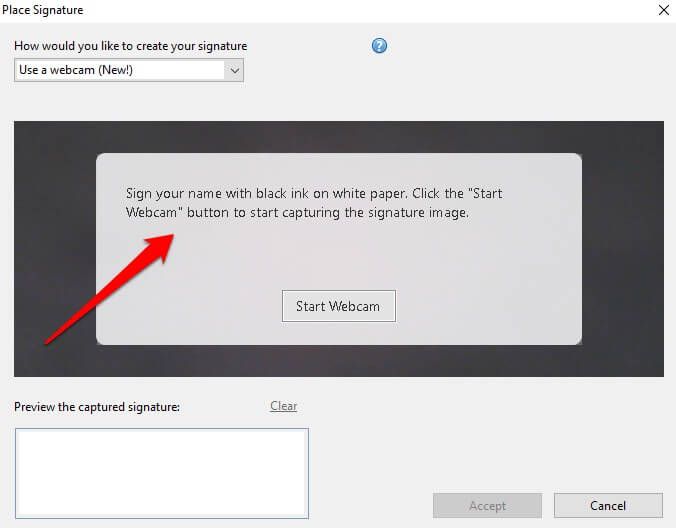
Sélectionnez Démarrer la webcam.
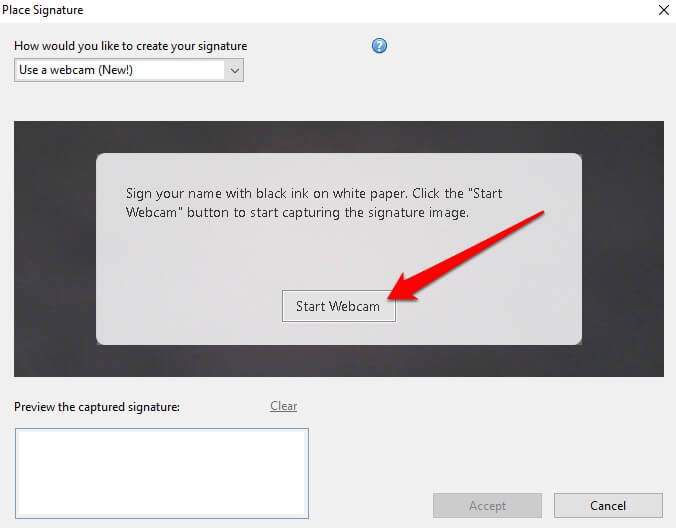
Alignez votre signature afin qu'elle se trouve sur la ligne bleuede votre écran.
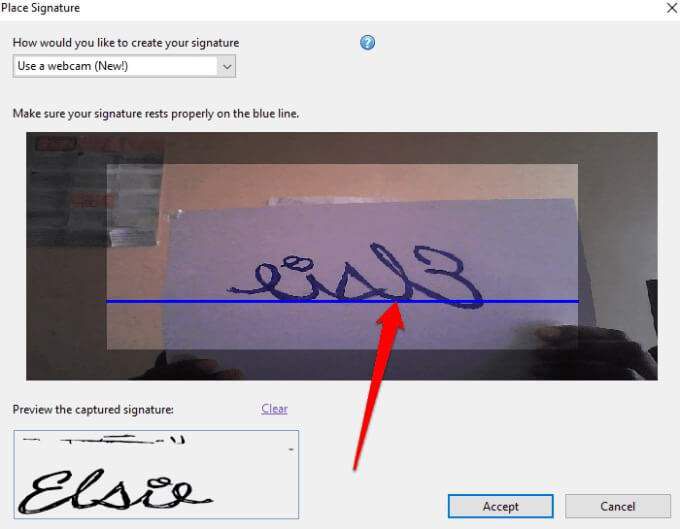
Un aperçu de la signature apparaîtra dans la zone Aperçu de la signature capturée.
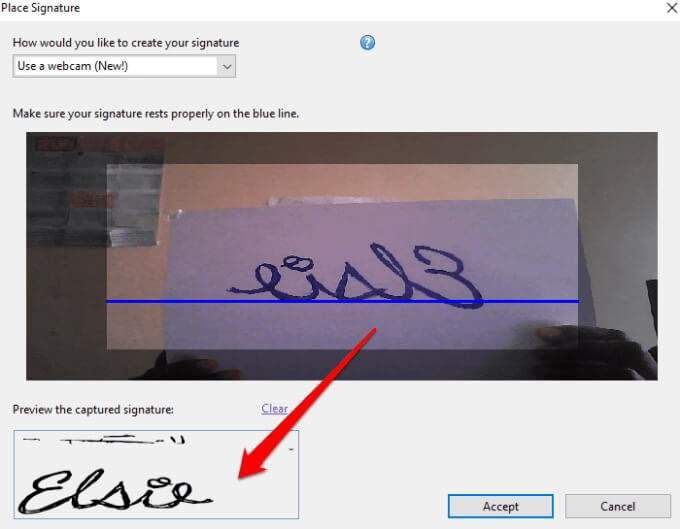
Sélectionnez Accepter
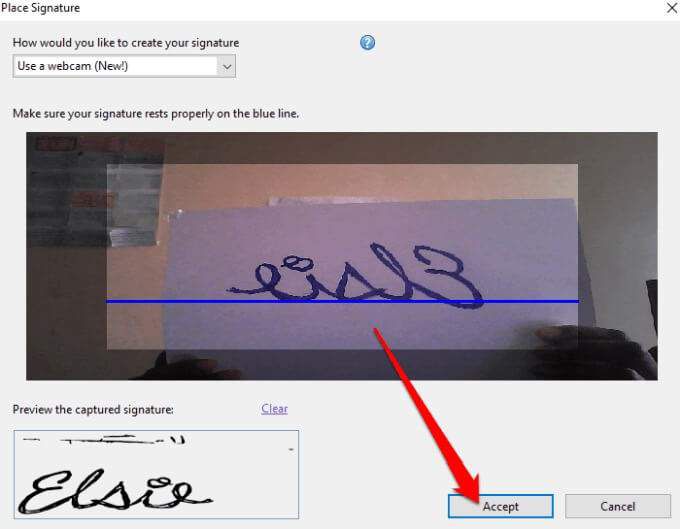
Déplacez votre signature là où vous voulez qu'il soit placé sur le document et le redimensionner pour s'adapter.
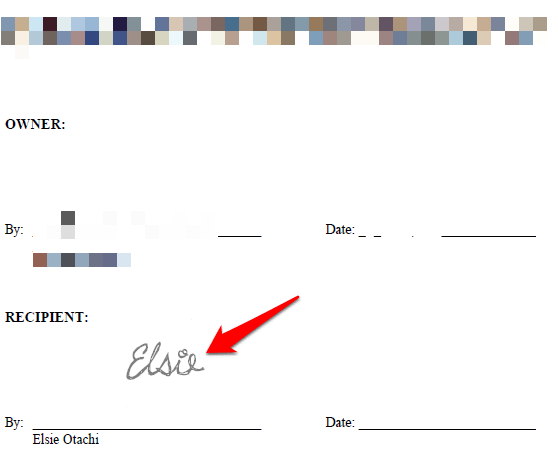
Enregistrez votre document ou sélectionnez Signé. Continuez à envoyerpour plus d'options de partage.
Comment signer un fichier PDF dans Adobe Reader en dessinant votre signature
Dessiner votre signature peut ne pas être aussi simple que de taper votre nom ou d'utiliser votre webcam pour numériser la signature . Cependant, si vous avez un PC Windows avec un écran tactile et stylet ou stylet Surface, vous pouvez esquisser votre signature et signer le document PDF.
Pour ce faire, ouvrez le PDF document, sélectionnez Signer>Placer la signaturedans la section Je dois signer.
Sélectionnez Dessiner ma signaturedans Menu déroulant de la boîte de dialogue Placer la signature.
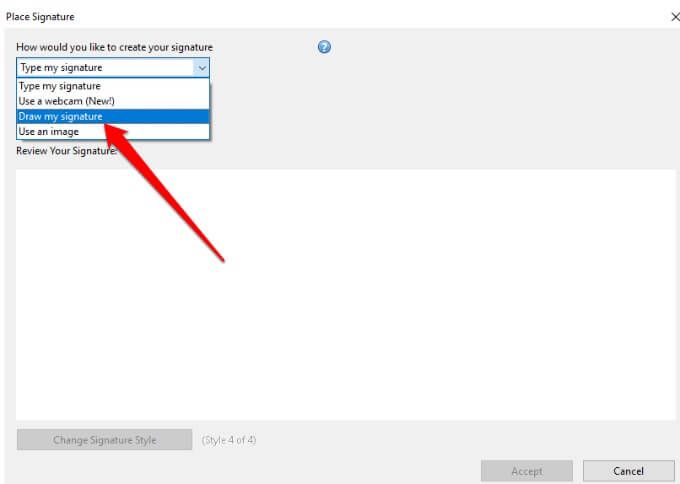
Ensuite, dessinez votre signature dans la case vide prévue à cet effet.
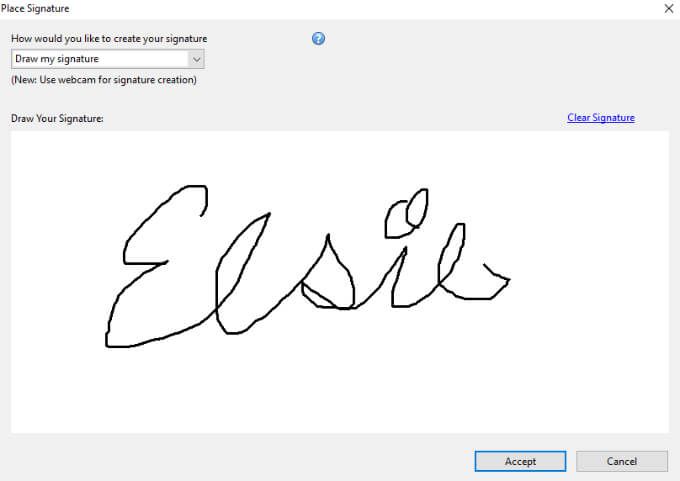
Si vous faites une erreur en dessinant, utilisez le lien Effacer la signaturepour effacer ce que vous avez dessiné et recommencer .
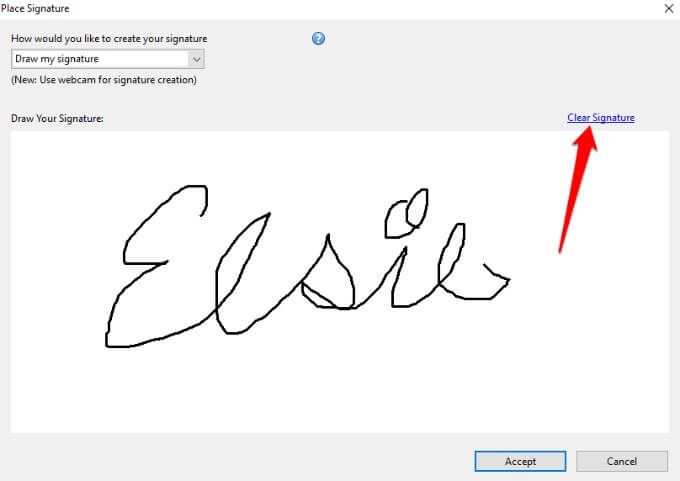
Sélectionnez Accepter. Placez la signature sur la section que vous souhaitez signer sur votre document et enregistrez le document.
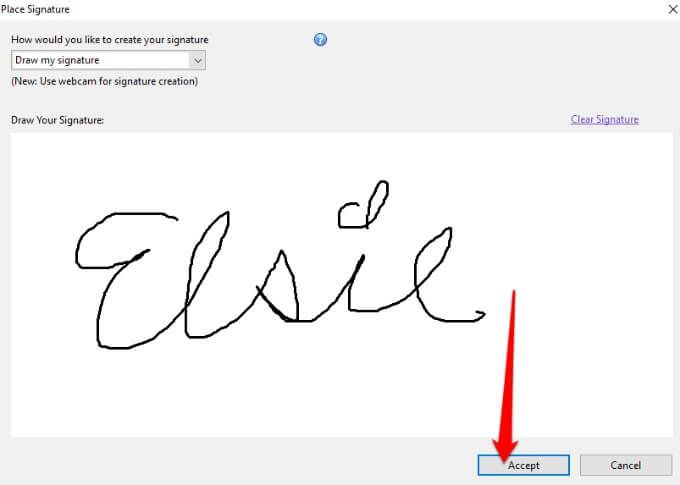
Comment signer un fichier PDF dans Adobe Reader à l'aide d'une image
Si vous avez votre signature au format image (JPEG ou PNG), vous pouvez l'utiliser pour signer un fichier PDF sous Windows.
Pour ce faire, ouvrez le PDF dans Adobe Reader, sélectionnez Signer>Placer la signature. Dans la nouvelle fenêtre, sélectionnez Utiliser une imagedans le menu déroulant.
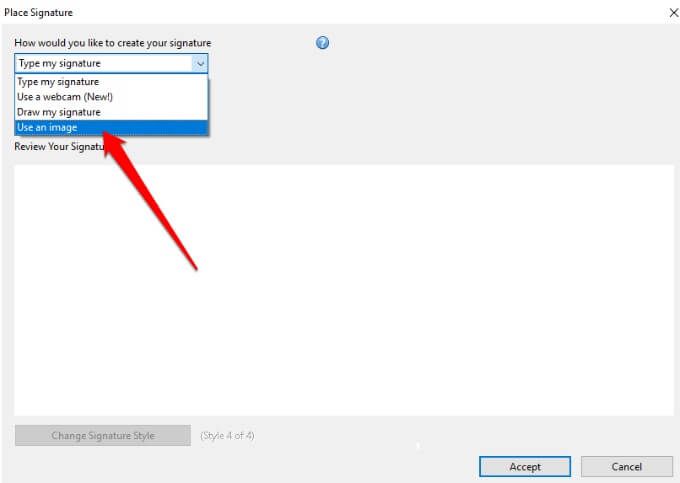
Ensuite, sélectionnez Parcourezpour ouvrir le fichier image contenant votre signature.
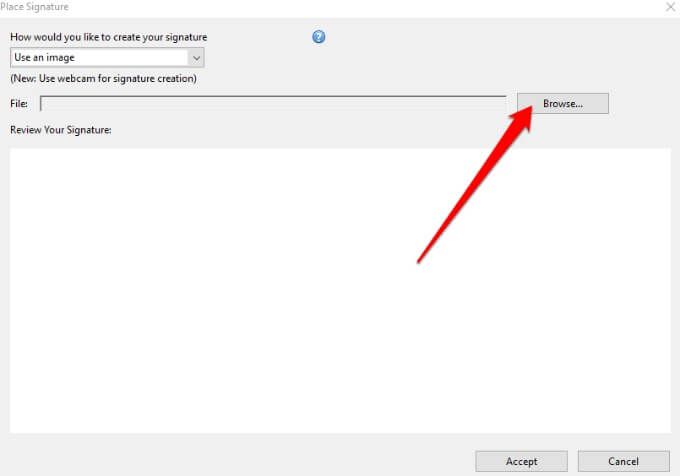
Redimensionner l'image, sélectionnez Accepterpour le placer sur votre document PDF et enregistrer le fichier.
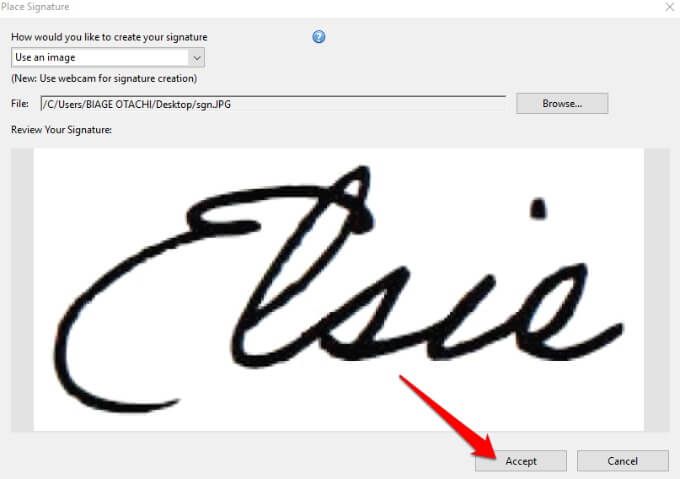
Comment signer un PDF dans Adobe Acrobat DC Reader
Si vous disposez de la version complète d'Adobe Acrobat Reader DC, vous pouvez l'utiliser pour signer un fichier PDF sous Windows. Cependant, le programme est également disponible gratuitement en ligne et vous pouvez toujours signer votre fichier PDF avec.
Téléchargez et installez la version Windows de Adobe Acrobat Reader DC sur votre PC.
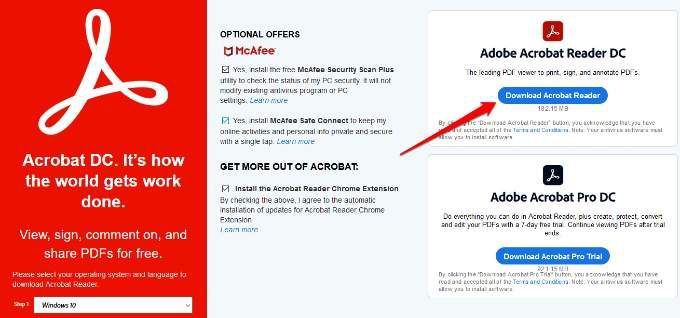
Ouvrez Adobe Acrobat Reader DC, sélectionnez Fichier>Ouvrirpour ouvrir le fichier PDF que vous souhaitez signer, puis sélectionnez Signer>Ajouter une signature.
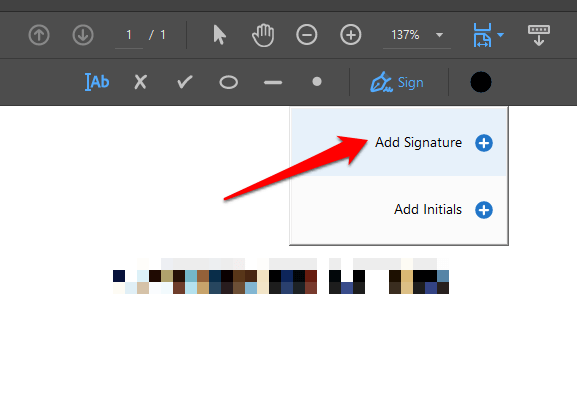
Dans la nouvelle fenêtre, ajoutez votre signature personnalisée, modifiez le style si vous le souhaitez, puis sélectionnez Appliquer.
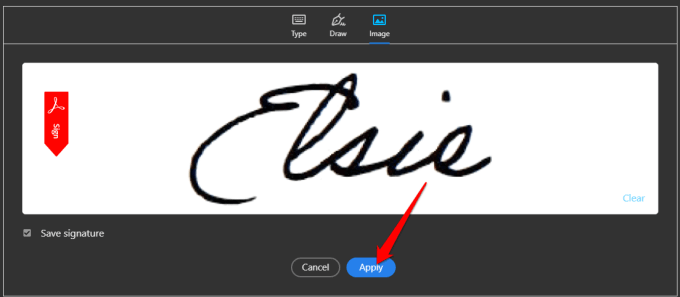
Faites glisser la petite boîte avec votre signature vers la section du fichier PDF où vous souhaitez placer votre signature, puis enregistrez votre document.
Comment signer un fichier PDF à l'aide d'Adobe Acrobat Reader Online
Si vous ne souhaitez pas télécharger la version gratuite d'Adobe Acrobat Reader DC, vous pouvez utiliser l'outil en ligne gratuit pour signer un fichier PDF sous Windows.
Pour ce faire, accédez à Adobe Acrobat en ligne et cliquez sur Sélectionner un fichierpour télécharger le document PDF que vous souhaitez signer. Vous pouvez également faire glisser et déposer le fichier pour l'importer.
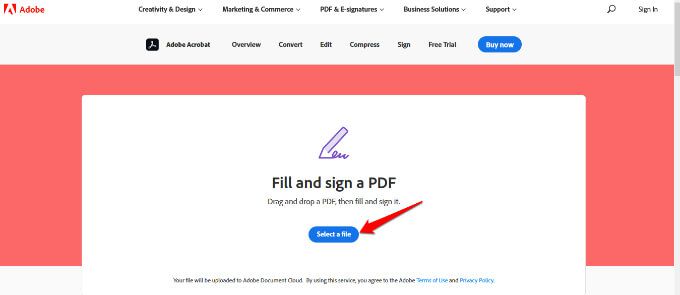
Connectez-vous avec votre compte Adobe, Google ou Apple pour continuer et terminer le formulaire à remplir.
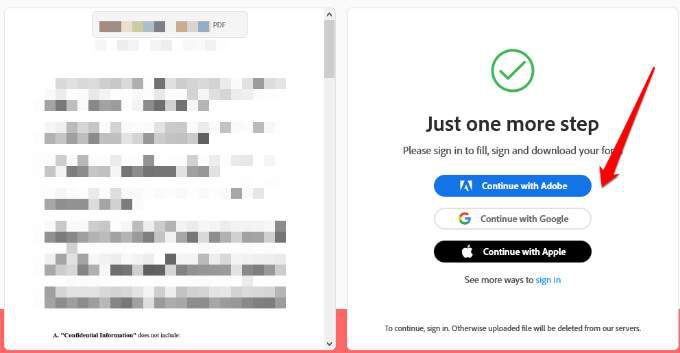
Sélectionnez Signpour ajouter votre signature.
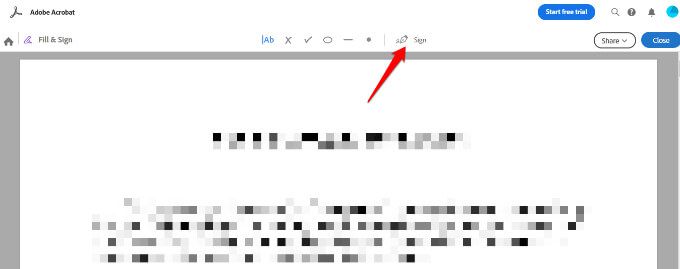
Ensuite, sélectionnez Ajouter une signature.
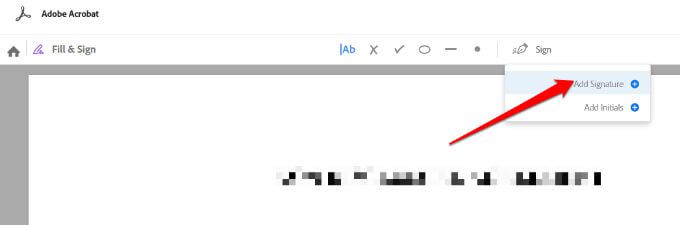
Vous pouvez choisir de Saisir, Dessinerou importer votre signature sous la forme d'une image, puis sélectionnez Appliquer.
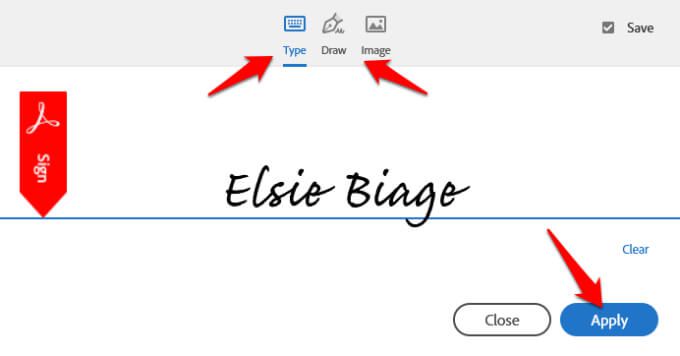
Faites glisser la signature là où vous voulez qu'elle aille, puis sélectionnez Fermer
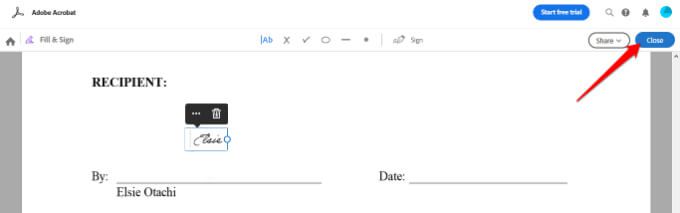
Si vous souhaitez partager votre fichier, sélectionnez Partagerà côté du nom du fichier dans Adobe Acrobat Reader Online.
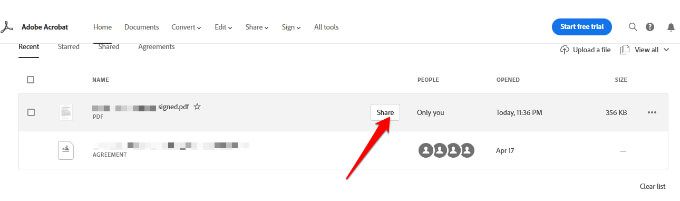
Ensuite, sélectionnez le mode de partage de votre fichier, puis sélectionnez Créer un lienpour obtenir un lien partageable.
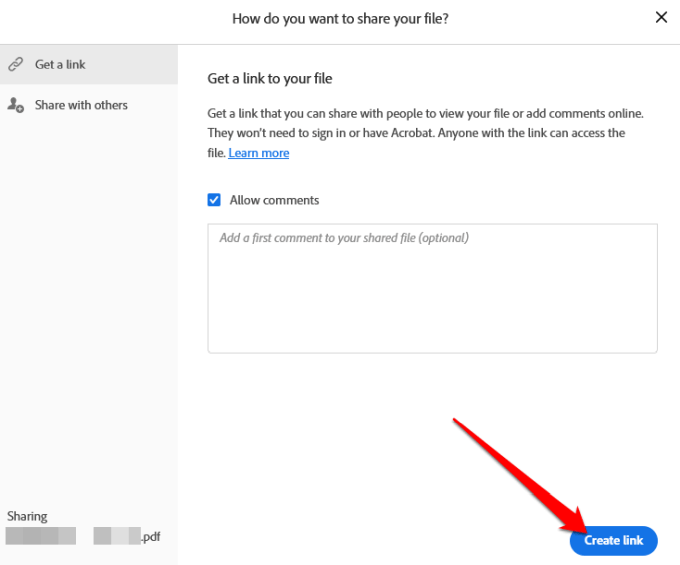
Copiez le lien partageable et sélectionnez Partager avec d'autrespour envoyer et avertir votre destinataire s par e-mail.
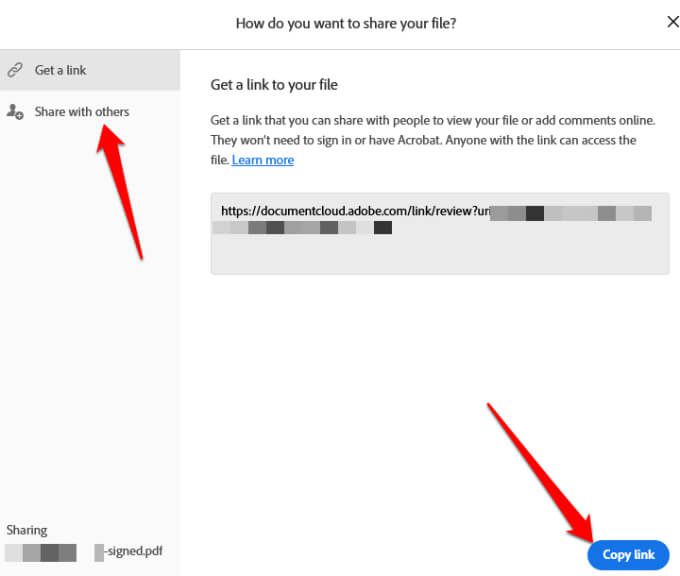
Sélectionnez Suivant, puis téléchargez votre document signé ou obtenez un lien pour le partager en ligne.
Comment pour signer un fichier PDF à l'aide de DocuSign
DocuSign est un fournisseur de signature électronique qui vous permet d'ajouter facilement une signature numérique ou électronique à des fichiers PDF, Word ou image.
Pour signer un fichier PDF à l'aide de DocuSign, vous devez vous inscrire pour utiliser le service. Créez un compte en accédant à DocuSign. Une fois que vous êtes connecté, faites glisser et déposez le fichier PDF que vous souhaitez signer et sélectionnez Commencer maintenant.
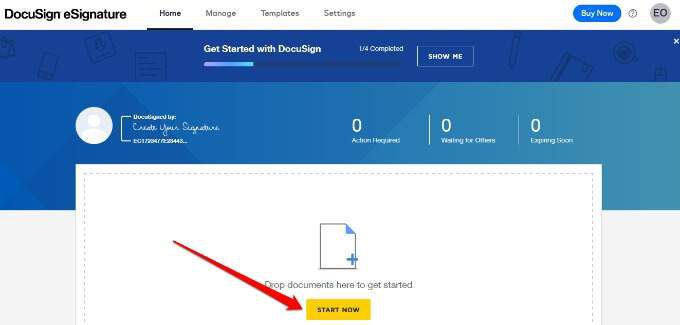
Si vous êtes le seul à signer le fichier PDF, cochez la case Je suis le seul signataireet sélectionnez Signer^.
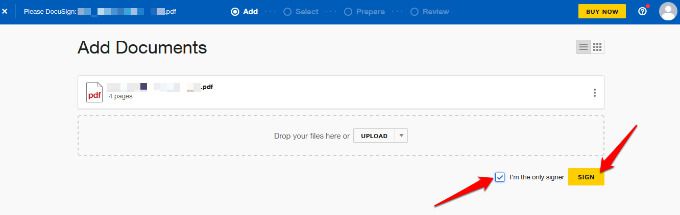
Si vous n'êtes pas le seul à signer le PDF, laissez la case décochée et sélectionnez Suivant
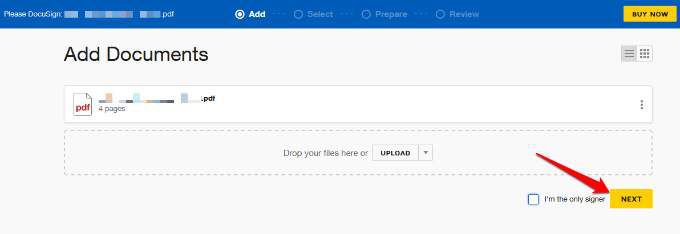
Saisissez le nom et l'adresse e-mail du destinataire auquel vous souhaitez signer le document. S'ils sont déjà dans votre liste de contacts, leurs e-mails s'afficheront lorsque vous commencerez à taper dans le champ d'e-mail.
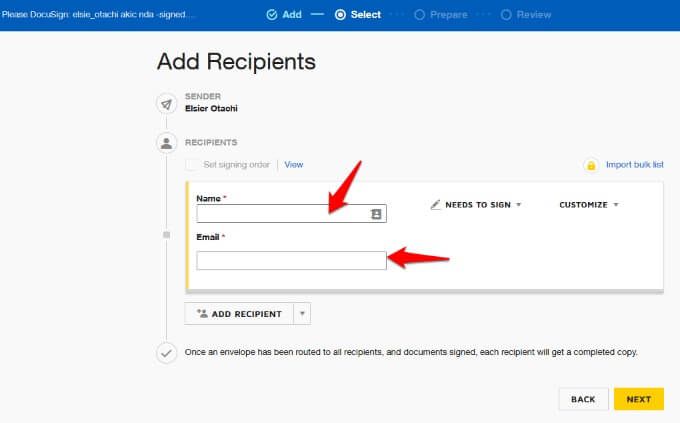
Si plusieurs le destinataire doit signer le document, sélectionnez Ajouter un destinataire.
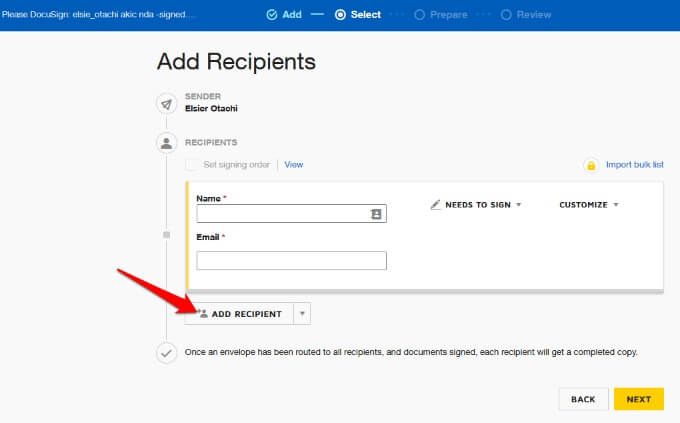
S'ils figurent sur votre liste de contacts , sélectionnez la flèche déroulante en regard de Ajouter un destinataire, puis sélectionnez Ajouter à partir des contacts.
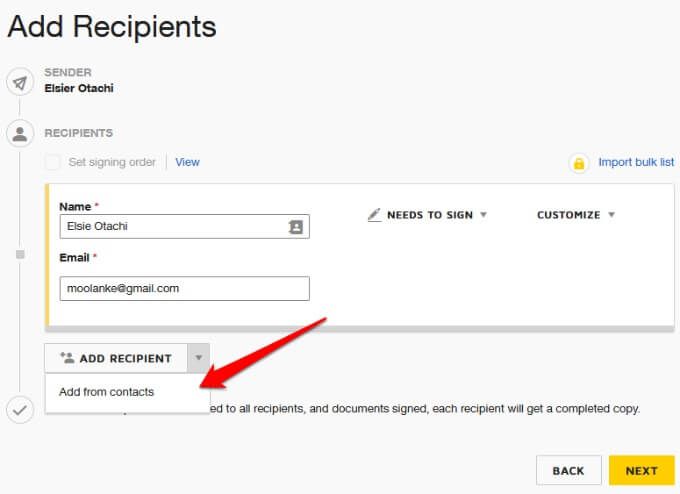
Vous pouvez choisissez également si le (s) destinataire (s) doit signer,est un signataire en personne, recevra une copie du PDF signéou doit afficher
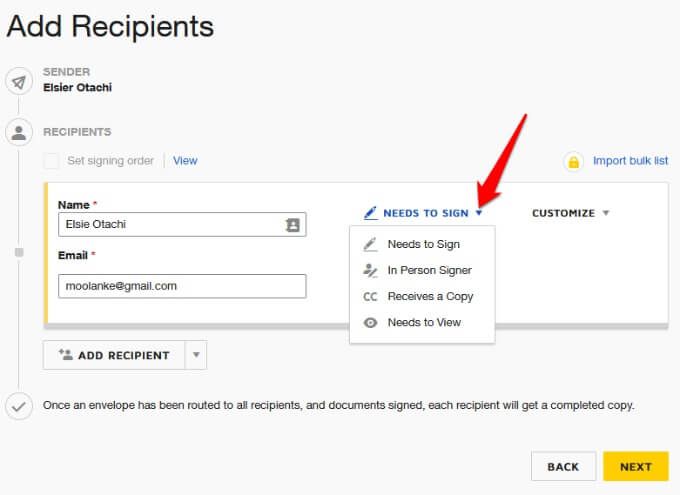
Si vous souhaitez que seuls vos destinataires accèdent au fichier PDF pour la signature, sélectionnez Personnaliser>Ajouter un code d'accès.
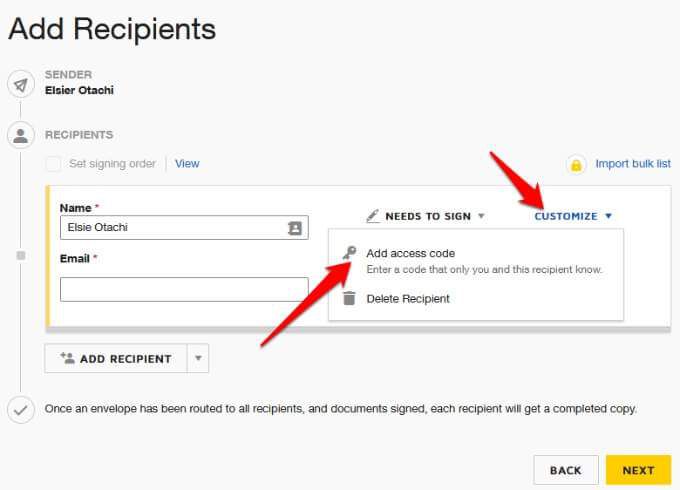
Sélectionnez Suivant
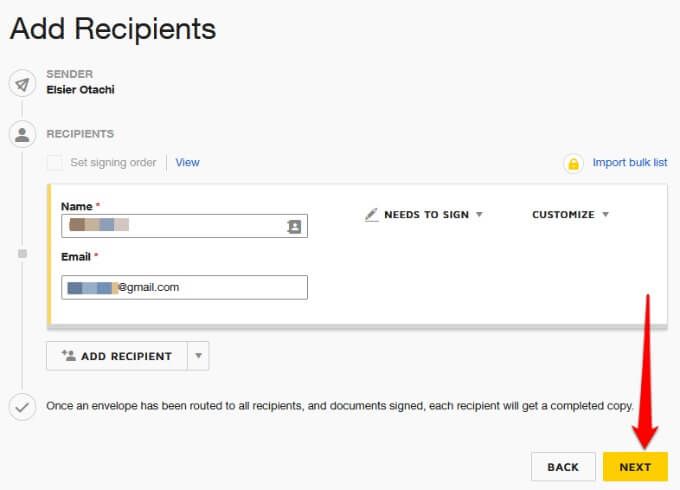
Remarque: Une fois tout les destinataires reçoivent le document PDF et ils le signent tous, chaque destinataire recevra une copie complète par e-mail.
Ajoutez les champs obligatoires au document PDF tels que Signature, Date, Nom, Titre, Entreprise, etc. Lorsque les destinataires reçoivent le document, ils cliquent simplement sur chacun des champs obligatoires et saisissent les détails requis avant de renvoyer la copie signée.
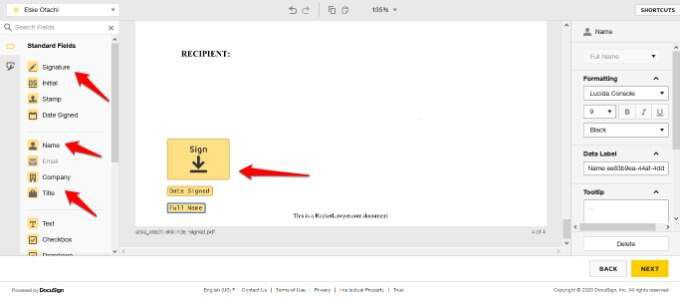
Sélectionnez Suivant, prévisualisez votre document et sélectionnez Envoyer

Articles Similaires: